一、物理按键组合截屏(适用所有机型)
1. 带Home键的iPad(如iPad 9、iPad mini系列)
操作步骤:同时按下顶部电源键(锁屏键)和圆形Home键,听到快门声后立即松开。屏幕左下角会出现缩略图,点击可预览或编辑126。
注意事项:按键需快速同步按压,若长按会触发关机界面。iPad 2至iPad 9等老款机型均适用此方法。
2. 全面屏iPad(如iPad Pro 2021、iPad Air 5)
操作步骤:同时按下顶部电源键和音量加键(音量上键),松开后完成截图。部分用户误按音量减键会出现关机界面,需注意按键位置167。
适用机型:iPad Pro 11/12.9英寸(2018年后)、iPad Air 4/5、iPad 10代。
二、辅助触控(小白点)截屏(适合频繁操作)
1. 功能开启步骤
进入【设置】→【辅助功能】→【触控】→开启“辅助触控”245。
自定义菜单:点击“自定顶层菜单”→将“截屏”功能添加至快捷操作。
2. 实际应用
点击屏幕上的悬浮小白点→选择“设备”→“更多”→“截屏”即可35。
进阶设置:可将“长按小白点”直接绑定截屏功能,提升效率。
三、Apple Pencil快捷截屏(需搭配触控笔)
1. 操作方式
从屏幕左下角或右下角向中心位置快速斜划(约45度角),触发截屏25。
注意:该功能仅限Apple Pencil操作,手指滑动无效。
2. 适用场景
正在使用触控笔做笔记或绘画时,无需腾出手按物理按键。
支持机型:所有兼容Apple Pencil的iPad(需iPadOS 14及以上系统)。
四、语音控制与手势截屏(高阶玩法)
展开全文
1. Siri语音指令
唤醒Siri后说出“截屏”或“屏幕快照”,系统自动执行操作34。
优势:做饭、手脏等场景下解放双手。
2. 背部轻敲手势(需iPadOS 14+)
进入【设置】→【辅助功能】→【触控】→开启“轻点背面”。
选择“轻点两下”或“轻点三下”→设置为“截屏”25。
灵敏度调节:若误触发率高,可在同一菜单调整触发力度。
五、整页长截图与专业功能
1. 整页截屏(Safari浏览器等应用)
按常规方法截屏后,点击左下角缩略图。
选择“整页”标签→滑动预览完整页面→存储为PDF到“文件”App1。
用途:保存长网页、聊天记录或文档。
2. 外接键盘快捷键
组合键:Command+Shift+3(全屏截图)/Command+Shift+4(区域截图,需连接键盘)7。
文件路径:截图自动保存至“照片”App的“截屏”相册。
六、截图后的管理与编辑
1. 快速处理缩略图
立即编辑:点击截图缩略图→使用标记工具添加文字、箭头或签名。
快速分享:左滑缩略图直接通过AirDrop、微信等发送16。
2. 文件管理
集中查看:打开“照片”App→进入“相簿”→“截屏”分类13。
批量删除:在相册中选择多张截图→一键清理节省存储空间。
七、常见问题解决方案
1. 截图无声音/缩略图不显示
检查是否开启静音模式(侧边开关向下拨)。
进入【设置】→【声音与触感】→确认“锁定声”已开启6。
2. 截图模糊或延迟
关闭后台运行的大型应用(如游戏、视频软件)。
确保存储空间充足(低于1GB可能影响处理速度)。
3. 无法截取部分界面
系统限制:DRM保护内容(如Netflix影片)禁止截图,屏幕会显示黑屏。
替代方案:用另一台设备拍摄屏幕,或联系内容提供方申请授权。
八、特殊机型注意事项
iPad mini 6:虽为全面屏设计,但因机身较小,截屏按键需用拇指按压侧边按键,单手持握时建议使用辅助触控。
iPad Pro M2:开启ProMotion自适应刷新率时,截图帧率可能自动降低至60Hz,属于正常现象。
通过上述方法,无论是学生记录课堂笔记、上班族保存会议纪要,还是创作者收集灵感素材,都能找到最适合的截图方案。建议根据使用习惯掌握2-3种方法,应对不同场景需求。
返回搜狐,查看更多